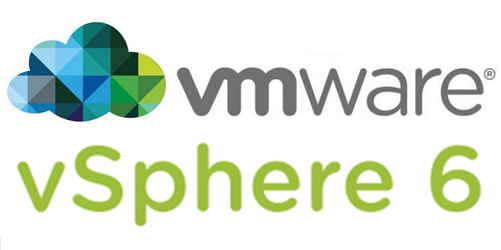
نحوه نصب VMware Vcenter 6
VMware Vcenter 6 که یک ابزار مورد نیاز و کارآمد برای مدیران سرور مجازی است متاسفانه در میان کاربران ایرانی استفاده کردن از این ابزار قوی برای مدیریت سرور مجازی که حداکثر 50 درصد در زمات شما صرفه جویی میکند، بسیار پایین است! ما قصد داریم ددر این مقاله برای شما نحوه نصب VMware Vcenter 6 را توضیح دهیم.
برای نصب کردن این ابزار مدیریت سرور مجازی ساده و آسان و سرور مجازی شرکت قدرتمند VMware میتوانید این مقاله را دنبال کنید تا مراحل نصب شما کامل شود. دقت داشته باشید که این ابزار تنها در ویندوز Windows server 2008R2 و 2012 Windows server نصب می شود. همینطور این نکته را هم فراموش نکنید که مقدار زیادی منابع به سرور مجازی که میخواهید این ابزار را روی آن نصب کنید دهید زیرا که مصرف بسیاری دارد.
برای شروع ISO نرم افزار VMware Vcenter 6 را دانلود کرده و سپس آن را Mount کنید به CD مجازی و یا از وضعیت ISO توسط یک ابزار خارج کنید سپس فایل نصب را باز کنید و روی گزینه Next کلیک کنید. برای آنکه بتوانید این محصول را نصب کنید باید قوانین نوشته شده را قبول کنید باید تیک گزینه I accept … را فعال کنید و ادامه دهید. گزینه مورد نظر را تایید میکنید ککه تا 8 نود در گره های مدیریتی میباشد.
حالا یک نامه دامنه را وارد کنید. برای مدیریت Local که به طور کد شده به یک SSL اختصاص داده میشود و یا میتوانید IP سرور مجازی که میخواهید این ابزار در آن نصب شود را وارد کنید. برای مجوز ورود به این ابزار باز یک نام کاربری و رمزعبور و دامنه داشته باشید. رمزعبور و اطلاعات خود را در جایی یادداشت کنید که فراموش نکنید زیرا بعدها به این اطلاعات احتیاج دارید.
پورت های پیش فرض را ویرایش ندهید زیرا که با ویرایش کردن هر کدام از آن ها، پورت ها دچار تضاد برای باز کردن IIS و … میشود که برای وارد شدن به صفحه تحت وب Vcenter server به مشکل مواجه میشوید
بسیار خب با کلیک روی گزینه Install مرحله نصب کردن این ابزار مدیریتی شروع میشود. بعد از نصب برای وارد شدن به نسخه تحت وب این ابزار میبایست Flash Player ورژن 11.9 به بالا را روی سیستم خود نصب داشته باشید.
